怎样设置不能下载软件 如何在电脑上禁止安装任何软件
更新时间:2024-04-20 17:45:59作者:xtliu
在进行电脑管理和安全设置时,有时候我们需要设置禁止下载和安装软件,以防止不必要的安全风险和系统崩溃,针对这个问题,我们可以通过一些简单的方法来限制电脑上的软件安装权限,例如设置管理员密码、禁用用户账户控制等措施。通过这些方法,可以有效地保护电脑系统的安全性,避免不必要的软件安装带来的问题。
具体方法:
1.在桌面上右键单击“计算机”或者“我的电脑”,使用“管理”功能。
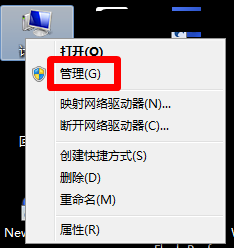
2.在计算机管理中选择使用“服务和应用程序”中的“服务”项。
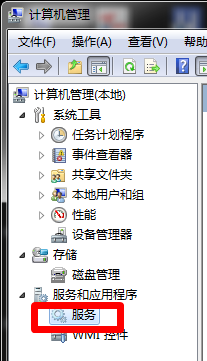
3.在界面中间的“服务”程序中找到“windows installer”项,右键弹出菜单。
选择“属性”功能。
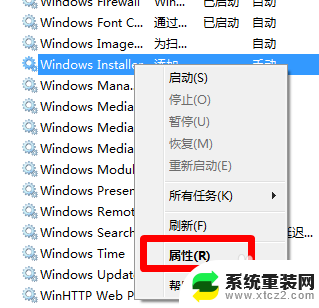
4.打开它的属性设置,现在,我们开始“启动类型”吧。
选择其中的“禁用”,并确定。
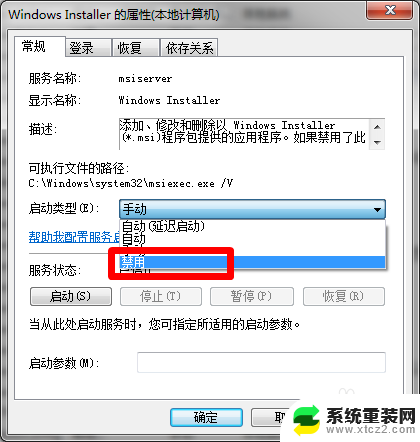
5.我们还可以在注册表中进行修改哦。
运行“gpedit.msc”打开组策略。
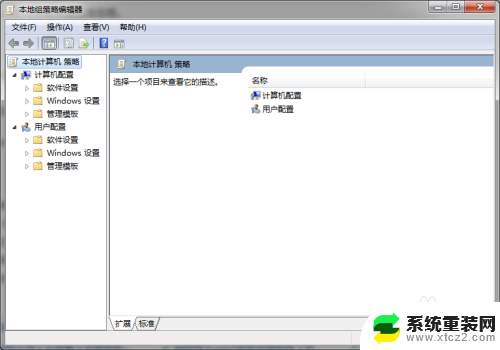
6.接着,选择“计算机配置”——“管理模块”——“windows组件”——“windows installer”。
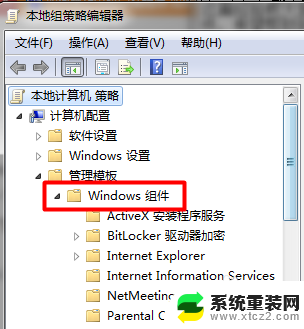
7.双击“禁用windows installer”。
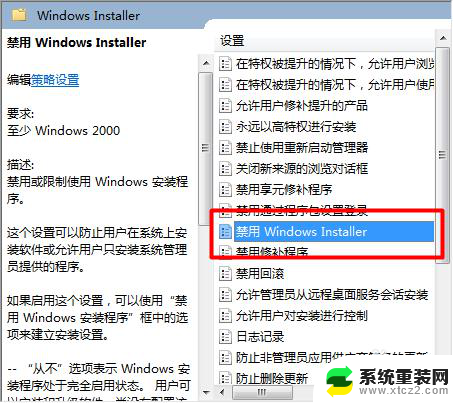
8.在新的窗口中,找到其中的选择已启用,确定更改。
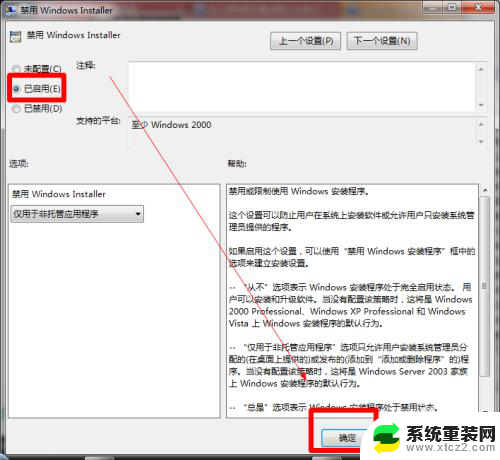
9.并将禁止用户安装按照刚才的这个installer设置一样进行设置。
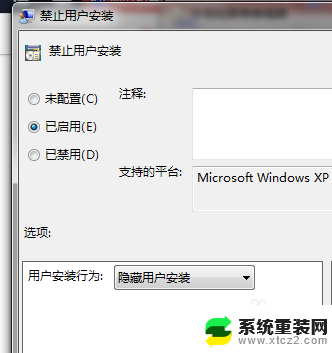
以上是如何设置禁止下载软件的全部内容,如果您遇到这种情况,可以尝试根据我的方法来解决,希望对大家有所帮助。
怎样设置不能下载软件 如何在电脑上禁止安装任何软件相关教程
- 电脑怎么阻止软件自动安装 如何禁止电脑自动下载安装软件
- win11怎么禁止自动安装软件 Win11停止自动安装软件的教程
- windows11安装软件显示阻止安装 Windows 11为什么会阻止安装软件
- 360拦截软件安装 电脑安装软件被360阻止怎么解决
- 电脑软件安装不上去怎么回事 电脑无法安装软件怎么办
- windows10如何安装软件 win10怎么下载安装软件
- 电脑上怎么看软件安装在哪个盘 如何查看电脑程序安装在哪个磁盘
- 为什么手机下载的软件不在桌面显示 如何在桌面上添加已安装的软件
- win10怎装32位软件 64位系统中如何安装32位软件
- 微信软件分身怎么弄 微信分身软件如何下载安装
- 升级版本在哪里升级 Win10系统更新升级提示无法安装怎么解决
- 苹果笔记本可以装外置声卡吗 声卡驱动安装不上的解决方法
- 重装系统后不能连wifi 重装系统后无线网连接不上怎么办
- 映美针式打印机安装驱动 映美打印机驱动安装教程
- win10怎么装天正2006 win10如何安装cad2006教程
- 电脑蓝牙模块怎么安装 台式机蓝牙模块安装方法
系统安装教程推荐
- 1 重装系统后不能连wifi 重装系统后无线网连接不上怎么办
- 2 win10怎么装天正2006 win10如何安装cad2006教程
- 3 在win11中的商店中怎样安装修改位置 Win11商店安装位置怎么更改
- 4 windows安装系统步骤 新买笔记本电脑系统安装步骤
- 5 win11怎么更改应用商店安装位置 win11商店安装位置如何更改
- 6 新硬盘win10安装教程 win10系统怎么装U盘
- 7 安装win10时0xc00000 win10打印机安装错误代码0x00000c1解决方案
- 8 win 10 iso怎么安装 iso文件安装系统方法
- 9 winserver安装mysql Windows Server 2016 安装MySQL数据库详细步骤
- 10 iso安装win10系统 iso文件安装系统流程